
Innehållsförteckning:
- Författare John Day [email protected].
- Public 2024-01-30 12:46.
- Senast ändrad 2025-01-23 15:11.




Det här var ett riktigt roligt projekt. Jag ville göra en unik reservdator för min flickväns födelsedag och bestämde mig för att köra med ett Raspberry Pi-baserat system eftersom hennes huvudsakliga behov är internet och ordbehandling. Jag har sett många varianter på Pi -bärbara datorer, men jag ville göra något unikt. Steampunk verkade vara vägen att gå och jag är glad att jag valde den riktningen!
Steg 1: Tangentbordsfack

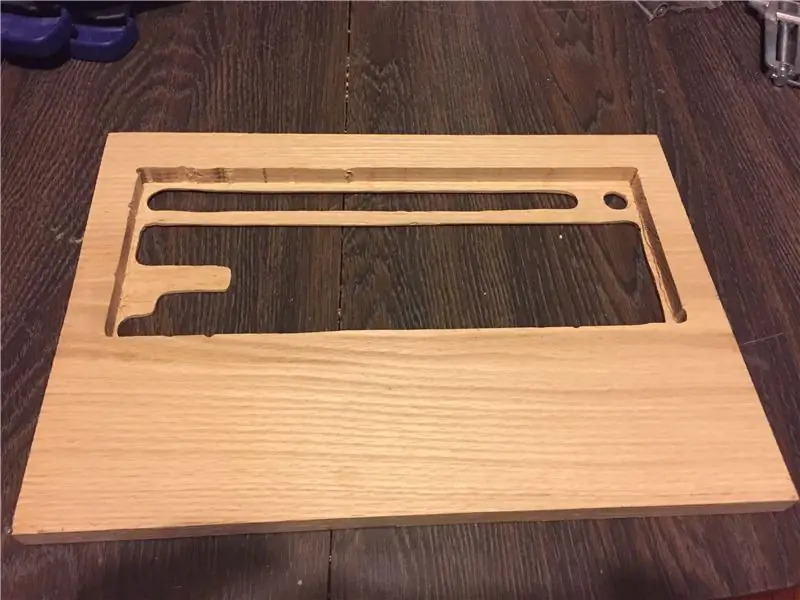

Jag förstod inte riktigt detta när jag började bygga. Jag visste att jag ville ha en låda, men visste inte hur jag skulle närma mig den.
Jag började med ett mekaniskt tangentbord med några tangenter med skrivmaskin och byggde ut en tavla för det. Detta gick några riktningar, och slutligen slutade jag med ett frankenstein -tangentbord. Mer om det senare.
Jag tog bort den sektion som jag behövde för att tangentbordet skulle sticka igenom och la sedan en klick svart färg på varje tom knappnyckel och tryckte in tangentbordet i den utdragna kanalen. Jag ville att ett enskilt hål för varje nyckel skulle sticka igenom, men de är alltför nära varandra och började bryta ihop. Så det slutade med att jag tog pusseln till den och klippte det som finns där nu.
Steg 2: Bygga lådan




Min pappa hjälpte mig med baslådan och den första lockkonstruktionen. Geringssnitt kräver ett bord eller geringssåg och det är allt som behövs. Jag bryr mig inte om vad Amish säger till dig.
Lådan byggdes kring måtten på tangentbordsfacket. Jag gick med gerade leder för att hålla det så rent som möjligt. Efter att basen byggdes, borrade jag hål för alla tillbehör som skulle byggas in i sidorna.
Locket kom nästa, och detta var en prestation i sig. Den byggdes med 3 miterade snitt på varje bit så att en topp skulle sitta in i lockets sidor. Toppen gjordes på alla fyra sidorna och föll mirakulöst i sidorna perfekt.
Jag använde sedan en sticksåg för att klippa öppningen till bildskärmen. Jag använde en återvunnen LCD-skärm från en gammal bärbar dator och kopplade den till en LCD-drivrutin som jag hittade från ett fantastiskt kinesiskt företag på eBay (säljare e-qstore) som var lyhörd, superhjälpsam med att svara på frågor och till och med skickade saker påskyndade för bredvid ingenting. Helt utan tvekan den bästa upplevelsen jag har haft med en kinesisk säljare.
Mina routing -färdigheter lämnar något att önska, och jag hade min väg med den yttre kanalen för LCD -skärmen. Jag visste att det stängdes in, så jag var inte alltför orolig. Jag skar dock ut lite i huvudskärmfönstret lite, men det fixades med ett bra komplement till stycket med trim som kantade skärmfönstret - vilket gav en bildramkänsla. Det gör mig supernöjd när misstag blir till fantastiska tillägg.
Alla bitar färgades och polyuretaniserades.
Steg 3: Keyboard Tray Revisited


När jag skar hål i tangentbordsfacket för saker som bildskärmskontrollknappar, LED -indikatorer och stödarmkanalen, bröt jag det ursprungliga tangentbordsfacket. Det var alldeles för tunt eftersom jag hade lagt ut så mycket i början. Jag var ganska förbannad eftersom den enda delen som jackades upp var toppen. Så jag klippte av toppen och gjorde en ny kanal för tangentbordet.
Den här gången gick jag direkt till pusslet och det blev mycket renare. Det gick sönder igen. Men. Gorillalim är en fantastisk grej och efter att allt hade klämts ihop och färgats, skulle du aldrig veta att det var flera bitar, estetiskt eller strukturellt.
Steg 4: Aldrig. Ge. Upp

Medan den hängde för att låta fläcken torka, blåste en enorm vindstöt basen i betongen och den krossades. Jag var så förbannad. Men jag tog några klämmor, lite mer Gorilla Lim och några nya skruvar och det gick ihop igen. Uthållighet inför motgångar.
Steg 5: Dekorera lådan



Med att gå steampunk -riktningen verkade växlar och mätare vara vettiga. Jag hittade många coola saker på Etsy och Amazon. Den främre batterimätaren, bakre omkopplingsplattan och LED -indikatorhusen släpptes från Etsy. FWIW, verkliga klockväxlar som du kan hitta i bulk på Etsy är inte vad du förmodligen vill ha när du designar något sådant här. De är super små och tunna. Även de "stora". Jag hittade små påsar med redskap på Amazon som var rejäla mässing och billiga.
Kulorna på framsidan för effektindikatorerna blåstes för hand av Bruce Breslow från Moon Marble Company i Bonner Springs, KS. Jag ville ha något som skulle leda det befintliga ljuset från lysdioderna på mitt PSU till framsidan, men jag ville inte ha raka lysdioder. Jag slutade köra 3 mm fiberoptisk linje från PSU -lysdioderna till marmorerna. Det är en av mina favoritdelar i stycket!
Efter att jag hade LCD -skärmen på plats och kablar gick, stängde jag toppen med tre 1/4 plankor.
Steg 6: Anslut det




Jag förkortade längden på nästan varje kabel i lådan. Se till att du har små/stadiga händer om du vill skarva en USB -kabel. Wow. Det enda riktiga hacket jag var tvungen att göra här var att öppna strömförsörjningen för att leda strömbrytaren till en omkopplare på baksidan av lådan.
Talentcell -batteripaketet som jag fick för detta verkade vara perfekt för applikationen. Den matar ut 5v, 12v och 9v samtidigt och kan laddas medan den matas ut från den enda 12v -uttaget. Den skruviga delen är att medan den laddas, kommer den också ut från varje port. Det betyder att du inte kunde ladda det utan att allt var på, och om det var helt dött skulle det slå på och stänga av Pi och LCD om och om igen medan det försökte få tillräckligt med juice för att hålla allt på.
Jag kringgick detta genom att byta omkopplaren på baksidan från en SPST till en 3PST -omkopplare och bröt de positiva linjerna från 12v- och 5v -utgångarna med den tredje polen för att hantera PSU -på/av -funktionen. Så nu kan den laddas utan att mata ut till allt så länge den omkopplaren är avstängd. Uppenbarligen försöker den fortfarande mata ut, men det går bara inte att komma till någon av enheterna.
Jag använde en pluggbar USB 2.0 4-ports driven hub för att driva Pi och lägga till extra USB-platser. Detta är ett billigt, sött nav. Du kan köra ström till den och sedan göra en ormätande-det-svans-konfiguration för att driva Pi från den medan Pi fortfarande tar data från sina andra portar. Genom att köra 5v -linjen från PSU till detta gav ström till allt Pi behövde.
Jag sprang 12v -ledningen till ett slags distributionsblock, vilket är bara jag som använder en protoboardets kraftskena för att skicka 12v till 40mm -fläktarna, LCD -drivrutinen och 20W -förstärkaren.
Jag kopplade om LCD -kontrollknapparna till fem tillfälliga omkopplare högst upp på tangentbordsfacket för enkel åtkomst.
Jag använde 1/2 PET Expandable Flätad Sleeving för att täcka linjerna från LCD till LCD -drivrutin internt.
Jag körde två lysdioder på tangentbordsfacket till GPIO -stiften på Pi för att visa en strömindikator och ett aktivitetslampa.
Du måste använda ett USB -ljudkort på en Pi om du vill att den ska matas ut till en förstärkare, och jag vet inte varför. Jag har haft detta problem med alla arkadskåp jag har byggt, och det är en enkel $ 7 fix. Jag körde en 1/8 splitter som kom ut ur det till förstärkaren och det externa hörlursuttaget.
Som ett tillägg i sista minuten tog jag vågat en borr och en dremmel till tangentbordsfacket och lade till en 1k -kruka för volymkontroll av förstärkaren.
Steg 7: Testning och programvara



Jag sprang med Pixel distro för detta bygge. Sedan gick jag igenom och gjorde några grundläggande säkerhetshushållningar som att ändra standardlösenordet, stänga alla onödiga portar på brandväggen, inaktivera bluetooth och till och med lägga Bro IDS -plattformen på den för att hålla ett öga på skiftiga hackare … *skakar näven *
Det här går som en mästare! För sin avsedda funktionalitet gör den allt den behöver. Du kan komma på internet, skriva papper, kolla e -post, och om du vill bli nördig, borsta upp din kodningskunskap.
Sammantaget ett riktigt roligt projekt som jag verkligen är glad över att få sätta mitt namn på!


Andra priset i Microcontroller Contest 2017
Rekommenderad:
Hur: Installera Raspberry PI 4 Headless (VNC) med Rpi-imager och bilder: 7 steg (med bilder)

Hur: Installera Raspberry PI 4 Headless (VNC) med Rpi-imager och bilder: Jag planerar att använda denna Rapsberry PI i ett gäng roliga projekt tillbaka i min blogg. Kolla gärna in det. Jag ville börja använda mitt Raspberry PI men jag hade inte ett tangentbord eller en mus på min nya plats. Det var ett tag sedan jag installerade en hallon
Steampunk -tåg: 5 steg (med bilder)

Steampunk Train: Jag hade turen att få en begagnad rullstolsbas från en vän. Jag behövde byta ut båda batterierna för att få det att fungera men det var ett litet pris att betala för en så mångsidig rekvisitplattform. Jag bestämde mig för att
I vinden - en Steampunk -klocka: 5 steg (med bilder)

In the Wind - a Steampunk Clock: Tools used: Fusion 360, FM Gears extension, Cura, Wanhao Duplicator i3, PLA Filament, diverse hårdvara, Y888X kvartsrörelser. Detta är inte en fullständig instruerbar, snarare en översikt över några av verktygen och material som används
Hur man tar isär en dator med enkla steg och bilder: 13 steg (med bilder)

Hur man tar isär en dator med enkla steg och bilder: Detta är en instruktion om hur man demonterar en dator. De flesta av de grundläggande komponenterna är modulära och lätt att ta bort. Det är dock viktigt att du är organiserad kring det. Detta hjälper dig att inte förlora delar, och även för att göra ommonteringen
Laptop kylplatta DIY - Fantastiska livshackar med CPU -fläkt - Kreativa idéer - Datorfläkt: 12 steg (med bilder)

Laptop kylplatta DIY | Fantastiska livshackar med CPU -fläkt | Kreativa idéer | Datorfläkt: Du måste titta på den här videon tills den är slut. för att förstå videon
